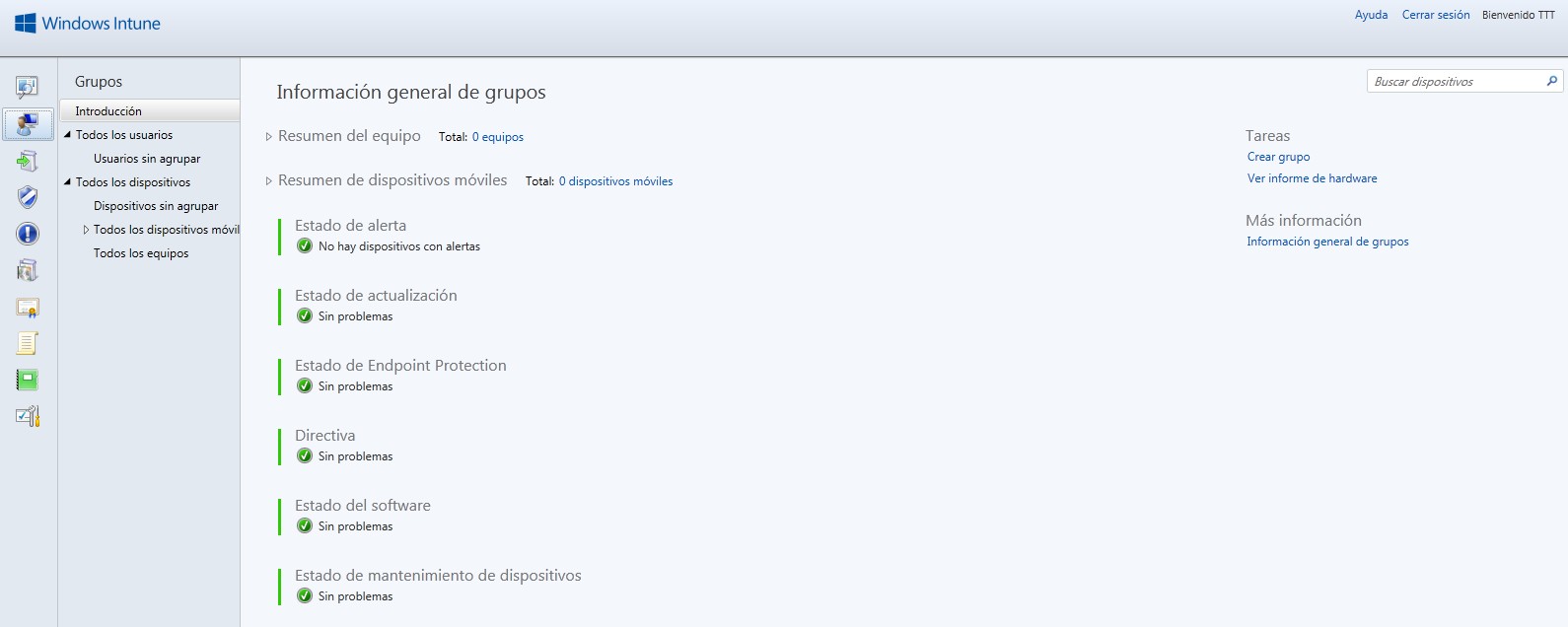Hola a todos!
Continuamos con nuestra serie de artículos e Intune, en esta ocasión seguimos con el repaso de los distintos apartados de la consola de administración.
En esta ocasión vamos a revisar la pestaña “Grupos”.
Puede que os parezca que es un repaso un poco superficial, pero estamos empezando a acercarnos al entorno, después repasaremos todas las opciones con ejemplos prácticos.
Os recordamos que deberemos empezar nuestro validándonos a través de la URL:
https://admin.manage.microsoft.com/
Para acceder a “Grupos”, una vez entremos en el frontal tenemos que hacer doble clic en “consola de administración” que es un enlace situado en la parte superior de la pantalla y con esto aterrizamos en la sección “Información general del sistema”, donde podemos ver que la ventana está dividida en tres secciones, a la izquierda de la pantalla tenemos una serie de pestañas y en este caso nos interesa la pestaña “Grupos”.
La zona central de la ventana contiene información de la sección en la que estamos, ayudas para la misma y algunas tareas que podemos realizar.
Esta sección tiene una diferencia con la pestaña anterior, ya que además de las tres zonas definidas anteriormente (derecha, centro e izquierda) tenemos una zona en la parte izquierda que representa todos los submenús de “Grupos”.
Los submenús son:
- Introducción.
- Todos los usuarios.
- Usuarios sin asignar.
- Todos los dispositivos.
- Dispositivos sin asignar.
- Todos los dispositivos móviles.
- Todos los dispositivos administrados directamente.
- Todos los dispositivos administrados por Exchange ActiveSync .
- Todos los equipos.
Ahora nos adentraremos en la parte derecha y centro de la pantalla en función de la pestaña del centro izquierda que hayamos seleccionado. Este va a ser un trabajo duro. Por cierto, creo que ahora entenderéis porque he dividido la revisión de la consola en varios artículos según la pestaña en la que estemos:-P
Comenzamos por “Introducción”. En este submenú tenemos la información general sobre grupos.
Tenemos el resumen del equipo del que hablamos en el artículo anterior.
Está compuesto del resumen del equipo con un desglose siguiente:
- Total de equipos.
- Tipos de chasis de equipos.
- Uso de espacio en disco.
- 5 fabricantes principales.
- 5 sistemas operativos principales.
Después tenemos el Resumen de dispositivos móviles con los siguientes apartados:
- Total de dispositivos.
- 5 sistemas operativos principales.
- Información general.
- Dispositivos móviles inactivos.
- Dispositivos bloqueados de Exchange.
- Dispositivos en cuarentena de Exchange.
A continuación tenemos una serie de indicadores de estado que detallamos a continuación:
- Estado de alerta: Mostrará dispositivos en alerta y en caso de no tener alertas mostrará el mensaje “No hay dispositivos con alertas”.
- Estado de actualización: Mostrará las alertas referentes a actualizaciones. Si no hay alertas relacionadas se mostrará el mensaje “Sin problemas”.
- Estado de Endpoint Protection: Las alertas relacionadas con el sistema de protección de seguridad. Si no hay alertas relacionadas se mostrará el mensaje “Sin problemas”.
- Directiva: Alertas relacionadas con políticas de Intune. Por ejemplo, mostrará políticas duplicadas o que se contradigan. Si no hay alertas relacionadas se mostrará el mensaje “Sin problemas”.
- Estado del software: Mostrará todas las alertas relacionadas con problemas en la distribución de software. Si no hay alertas relacionadas se mostrará el mensaje “Sin problemas”.
- Estado de mantenimiento de dispositivos: Muestra las alertas relacionadas con problemas en los dispositivos. Si no hay alertas relacionadas se mostrará el mensaje “Sin problemas”.
En la parte derecha tenemos, como siempre la sección “Tareas”. Tenemos los enlaces “Crear grupo” y “Ver informe de hardware”.
Bajo las tareas tenemos más información, con el enlace “Información general de grupos” que nos lleva a una guía de Microsoft Technet.
http://technet.microsoft.com/library/jj676573.aspx
Pasamos al menú “Todos los usuarios”. Dentro de este menú tenemos también “Usuarios sin asignar”. En la parte principal tenemos la opción de ver todos los usuarios de Intune identificados con el nombre a mostrar, usuario, dispositivos registrados y la última actualización de los dispositivos.
También tenemos la opción de ver las propiedades de un usuario y crear un grupo a partir de los usuarios seleccionados.
Si seleccionamos un usuario se mostrarán una serie de datos sobre el mismo:
- Estado de la implementación del software.
- Estado de las directivas.
- Equipos y dispositivos móviles asociados al usuario.
- Información general como el nombre del usuario, pertenencia a grupos, etc.
Si pasamos al menú “Todos los dispositivos” se mostrarán los dispositivos que tengamos creados en nuestra infraestructura.
Los dispositivos se mostrarán con un listado de las características más importantes:
- Nombre del dispositivo.
- Tipo de dispositivo.
- Última actualización.
- Sistema operativo.
- Dispositivo liberado.
Además tenemos las siguientes opciones:
- Ver propiedades de un dispositivo.
- Vincular usuario a un dispositivo.
- Crear un grupo de dispositivos desde una selección.
- Retirar o eliminar datos de dispositivo.
- Además tenemos una serie de tareas remotas.
Con esto hemos terminado con el repaso inicial de la pestaña de “Grupos”.
Seguimos repasando en próximos artículos.
Espero que sea de vuestro interés.
Un saludo